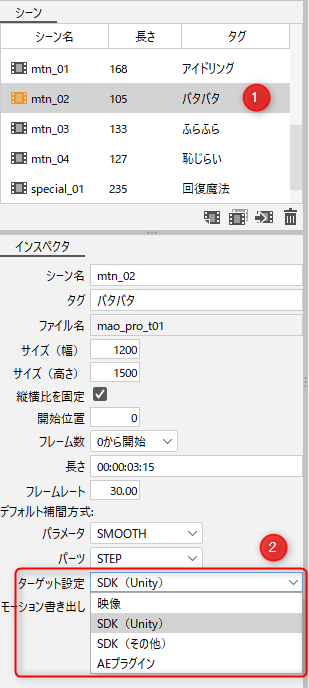选择目标版本
最終更新: 2025年8月26日
选择目标版本可以在模型文件和动画文件中完成。
通过选择模型的目标版本,您可以在与计划嵌入的SDK匹配的显示环境中创建。
如果追加了新功能或存在无法在输出目的地表达的功能,则显示状态将受到限制。
动画的目标版本选择也仅限于根据目的可以表达的功能。
目标版本选择不是将CMO3文件、CAN3文件和CMP3文件转变为过去版本的功能。
CMO3文件、CAN3文件和CMP3文件向后兼容。
您可以将旧文件与新版本一起使用,但不支持反向,因此请注意以下事项。
在新版本Editor中创建或保存的模型文件、动画文件和部件文件在旧版Editor中无法正常打开,文件可能损坏。如果您使用旧版本Editor编辑新版本Editor创建的数据,请自行承担使用风险。
选择模型的目标版本
每个模型的目标版本都导入了保存的版本。
创建时,将自动选择使用中的Editor的最新版本。
您可以通过从建模工作区左上角的组合框中选择来变更版本。
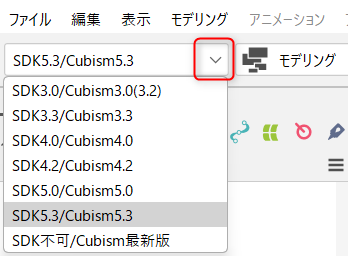
显示[选择模型的目标版本]对话框后,确认内容并单击[OK]。
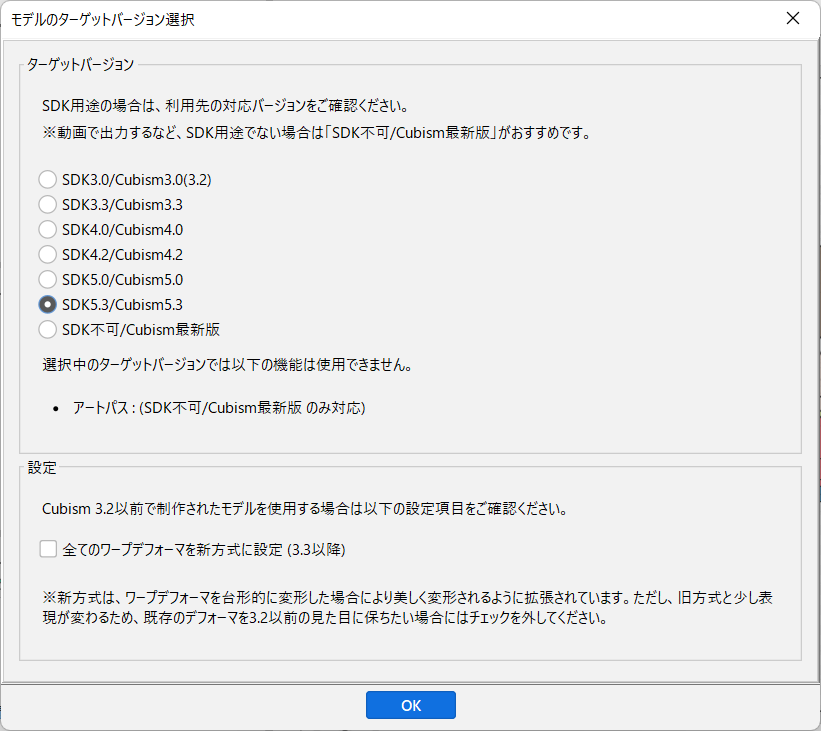
如果您打算将视频输出为视频而不输出嵌入数据等,建议使用[不支持SDK/Cubism最新版]。
| 目标版本 | 无法使用的功能 |
|---|---|
| SDK3.0/Cubism3.0(3.2) | ·新方法弯曲变形器:(支持SDK 3.3/Cubism 3.3或更高版本) ·反转蒙版:(支持SDK4.0/Cubism4.0或更高版本) ·融合变形: (支持SDK4.2/Cubism4.2或更高版本) (图形网格和弯曲变形器的形状) ·正片叠底色:(支持SDK4.2/Cubism4.2或更高版本) ·屏幕色:(支持SDK4.2/Cubism4.2或更高版本) ·融合变形:(支持SDK5.0/Cubism5.0或更高版本) (部件、图形网格、弯曲变形器、旋转变形器、胶水) ·动态同步:(支持SDK5.0/Cubism5.0或更高版本) ·混合模式:(支持SDK5.3/Cubism5.3或更高版本) ·离屏绘制:(支持SDK5.3/Cubism5.3或更高版本) ·图形路径(仅支持“不支持SDK/Cubism最新版”) |
| SDK 3.3/Cubism 3.3 | ·反转蒙版:(支持SDK4.0/Cubism4.0或更高版本) ·融合变形: (支持SDK4.2/Cubism4.2或更高版本) (图形网格和弯曲变形器的形状) ·正片叠底色:(支持SDK4.2/Cubism4.2或更高版本) ·屏幕色:(支持SDK4.2/Cubism4.2或更高版本) ·融合变形:(支持SDK5.0/Cubism5.0或更高版本) (部件、图形网格、弯曲变形器、旋转变形器、胶水) ·动态同步:(支持SDK5.0/Cubism5.0或更高版本) ·混合模式:(支持SDK5.3/Cubism5.3或更高版本) ·离屏绘制:(支持SDK5.3/Cubism5.3或更高版本) ·图形路径(仅支持“不支持SDK/Cubism最新版”) |
| SDK4.0/Cubism4.0 | ·融合变形: (支持SDK4.2/Cubism4.2或更高版本) (图形网格和弯曲变形器的形状) ·正片叠底色:(支持SDK4.2/Cubism4.2或更高版本) ·屏幕色:(支持SDK4.2/Cubism4.2或更高版本) ·融合变形:(支持SDK5.0/Cubism5.0或更高版本) (部件、图形网格、弯曲变形器、旋转变形器、胶水) ·动态同步:(支持SDK5.0/Cubism5.0或更高版本) ·混合模式:(支持SDK5.3/Cubism5.3或更高版本) ·离屏绘制:(支持SDK5.3/Cubism5.3或更高版本) ·图形路径(仅支持“不支持SDK/Cubism最新版”) |
| SDK4.2/Cubism4.2 | ·融合变形:(支持SDK5.0/Cubism5.0或更高版本) (部件、图形网格、弯曲变形器、旋转变形器、胶水) ·动态同步:(支持SDK5.0/Cubism5.0或更高版本) ·混合模式:(支持SDK5.3/Cubism5.3或更高版本) ·离屏绘制:(支持SDK5.3/Cubism5.3或更高版本) ·图形路径(仅支持“不支持SDK/Cubism最新版”) |
| SDK5.0/Cubism5.0 | ·混合模式:(支持SDK5.3/Cubism5.3或更高版本) ·离屏绘制:(支持SDK5.3/Cubism5.3或更高版本) ·图形路径(仅支持“不支持SDK/Cubism最新版”) |
| SDK5.3/Cubism5.3 | ·图形路径(仅支持“不支持SDK/Cubism最新版”) |
| 不支持SDK/Cubism最新版 | 可用的所有功能 |
| [设置] 将所有弯曲变形器设置为新方法(3.3或更高版本) | 如果您想使用弯曲变形器的新方法设置使用Cubism 3.2或更早版本创建的模型,请检查以下内容。 “弯曲变形器转变” |
动画的目标版本选择
创建新的动画文件时,将显示目标版本选择对话框。
此设置作为创建新场景时的默认设置保存在每个动画文件中。
您可以稍后变更此设置。
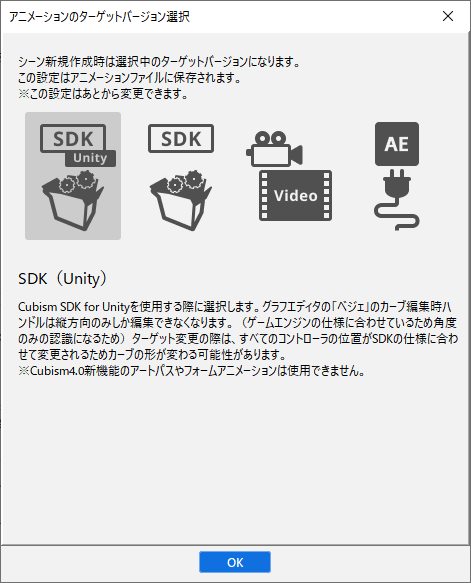
如果您打算将视频输出为视频而不输出嵌入文件等,建议使用[视频]。
但是使用AE插件时,需要输出嵌入文件,所以请选择[AE插件]。
| 目标版本 | 详细 |
|---|---|
| SDK(Unity) | 使用Cubism SDK for Unity时选择。 在Graph Editor的“贝塞尔”曲线中编辑曲线时,只能垂直编辑手柄。(因为符合游戏引擎的规格,所以只识别角度) 变更目标时,曲线的形状可能会发生变化,因为所有控制器的位置都会根据SDK的规格进行变更。 * 无法使用图形路径和形状动画。 |
| SDK(其他) | 在使用Cubism SDK for Unity以外的其他项目时选择。(Cubism SDK for Native等) * 无法使用图形路径和形状动画。 |
| 视频 | 建议用于视频等视频应用的输出。 您可以使用允许您在Editor中追加线条的图形路径功能和允许您直接在时间线上编辑物体的形状动画功能。 * 不能用于SDK。 |
| AE插件 | 利用AE插件在AfterEffects上创建动画时使用。 * 无法使用图形路径和形状动画。 |
如果您导入了3.0之前创建的CAN3,对话框中将显示[将现有场景与默认设置匹配]的项目。
通过选中此项,您也可以将所选目标版本应用到现有场景。
重置目标版本
单击项目面板上的动画文件(①),以在检查器上显示[目标版本设置]按钮(②)。
请选择您要默认重新指定的目标版本。
设置内容将保存在动画文件中,下一次创建的新场景将是指定的目标版本。
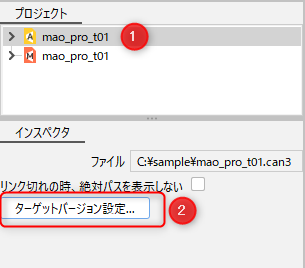
为各场景设置目标版本
可以为各场景设置目标版本。
如需变更,请选择目标场景(①),并从检查器的[目标设置](②)中进行变更。